
کے ساتھ مائیکروسافٹ آفس میں ڈارک موڈ لوڈ، اتارنا Android پر، آپ دستاویزات، سپریڈ شیٹ، اور پیشکشوں کو تھوڑا سا سیاہ بنانے کے اپنے پورے تجربے کو تبدیل کرسکتے ہیں. ہم آپ کو یہ موڈ تبدیل کرنے کے لئے کس طرح دکھائیں گے.
مائیکروسافٹ آفس پر سیاہ موڈ کیسے کام کرتا ہے؟
مائیکروسافٹ آفس میں لوڈ، اتارنا Android کے لئے، آپ کو تین ظہور کے اختیارات مل جائے گا: سیاہ موڈ، ہلکے موڈ، اور نظام ڈیفالٹ. اگر آپ سسٹم ڈیفالٹ اختیار کا انتخاب کرتے ہیں، تو یہ آپ کا استعمال کرے گا لوڈ، اتارنا Android فون کی موجودہ تھیم (چاہے روشنی یا سیاہ).
متعلقہ: مائیکروسافٹ آفس میں سیاہ موڈ کو کیسے فعال کرنا
لوڈ، اتارنا Android کے لئے مائیکروسافٹ آفس میں سیاہ موڈ کو کیسے چالو کرنا
لوڈ، اتارنا Android پر آفس میں سیاہ موڈ کو فعال کرنے کے لئے، آپ کے لوڈ، اتارنا Android فون پر سرکاری مائیکروسافٹ آفس ایپ شروع کریں. اپلی کیشن میں، سب سے اوپر بائیں کونے میں، صارف کا آئکن ٹیپ کریں.
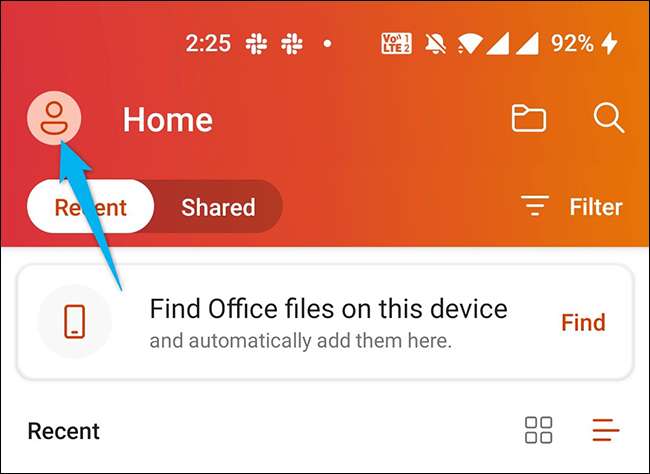
ایک "مجھے" اسکرین کھل جائے گی. یہاں، "زیادہ" سیکشن سے، "ترتیبات" منتخب کریں. یہ دفتر کے لئے ترتیبات مینو کھولتا ہے.
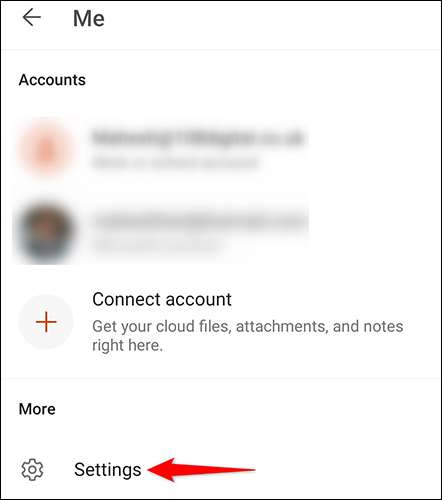
"ترتیبات" مینو میں، "ڈسپلے ترجیحات" سیکشن کے تحت، "مرکزی خیال، موضوع" کے تحت.
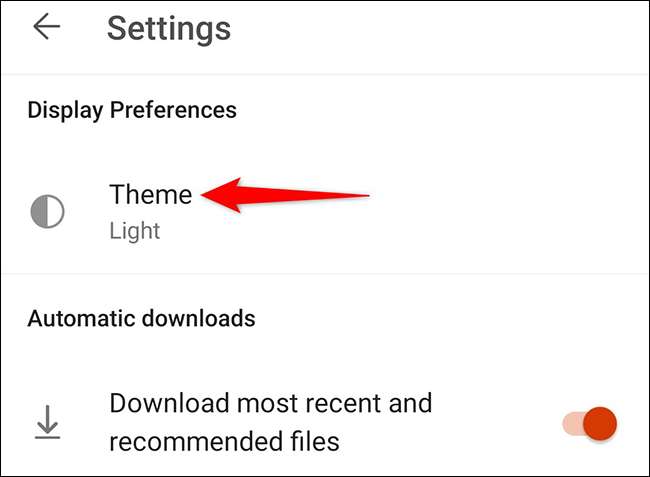
آپ اب دفتر کے لئے مختلف ظہور کے اختیارات دیکھیں گے. سیاہ موڈ کو لاگو کرنے کے لئے، "اندھیرے" کو منتخب کریں.
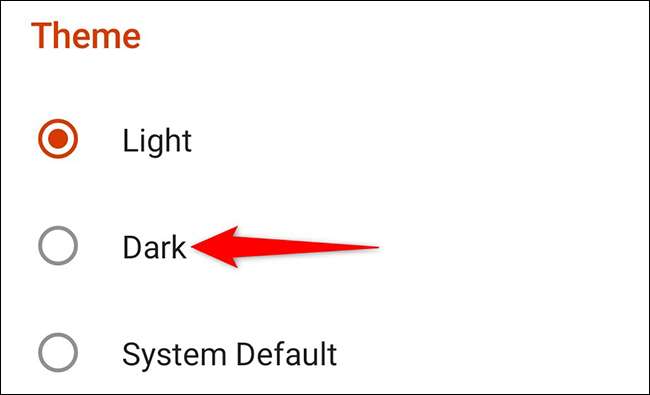
ایک فوری طور پر یہ کہہ رہا ہے کہ آپ کو اثرات میں تبدیلی لانے کے لئے اپلی کیشن کو دوبارہ شروع کرنے کی ضرورت ہے. اس فوری طور پر بند کرنے کے لئے، "اسے مل گیا" ٹیپ.
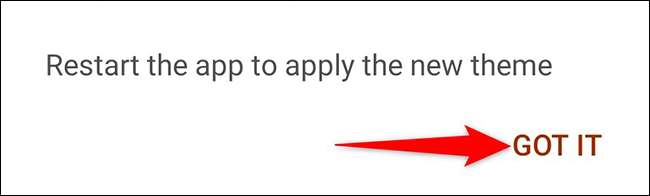
اپنے فون پر مائیکروسافٹ آفس ایپ کو بند کریں. پھر اپلی کیشن دوبارہ کھولیں. آپ اسے تلاش کریں گے اب یہ سیاہ موڈ کا استعمال کرتا ہے.
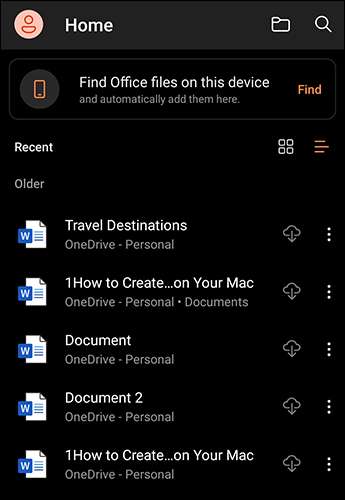
اپنی کارروائی کو ریورس کرنے اور ڈیفالٹ لائٹ موڈ پر واپس جائیں، "تھیم" مینو کو دوبارہ کھولیں اور "روشنی" کا انتخاب کریں. پھر اپلی کیشن کو بند اور دوبارہ کھولیں.
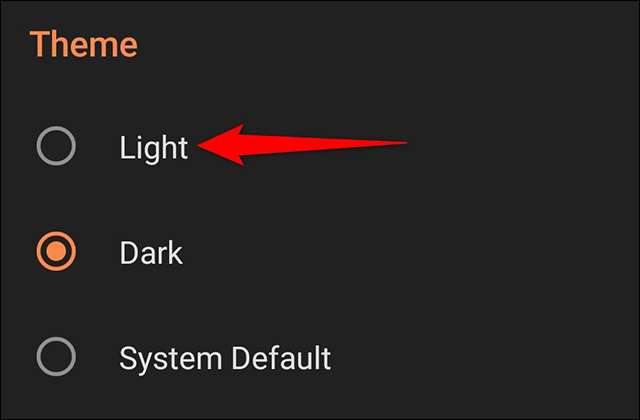
اور یہی ہے کہ آپ اپنے بصری ترجیحات سے اپنے Android فون پر دفتر کیسے بناتے ہیں!
اگر آپ اپنے لوڈ، اتارنا Android یا آئی فون پر Google Docs استعمال کرتے ہیں، ایک سیاہ موڈ ہے اس اپلی کیشن میں بھی.
متعلقہ: Google Docs میں سیاہ موڈ کو کس طرح تبدیل کرنا ہے







